Cách tắt tính năng kiểm tra chính tả trên Chrome mà bạn nên biết.
Trên các trình duyệt của máy tính như Google Chrome đã được cung cấp thêm tính năng kiểm tra lỗi chính tả. Trong các quá trình soạn thảo văn bản trên trình duyệt, như trên Google Docs hay WordPress.
Tính năng này đã được mặc định thêm vào trình duyệt. Khi chúng ta nhập một nội dung sẽ thấy có những dấu gạch chân màu đỏ bên dưới chữ. Tương tự như tính năng kiểm tra chính tả trên Word vậy. Tuy nhiên, việc hiển thị những dòng kẻ gạch chân màu đỏ trong nội dung văn bản làm cho người viết khá khó chịu. Bên cạnh đó, việc để chế độ kiểm tra chính tả có thể dẫn tới tình trạng gõ tiếng Việt bị lỗi ngay trên Chrome. Nếu vậy bạn có thể tắt kiểm tra chính tả trên trình duyệt Chrome đi.
Cách tắt kiểm tra chính tả trên Chrome
Bước 1: Trên giao diện trình duyệt của Chrome. Chúng ta hãy nhấn vào biểu tượng 3 dấu chấm dọc rồi chọn vào mục Cài đặt.
Bước 2: Tiếp đến hãy nhấn vào biểu tượng 3 dấu gạch ngang rồi chọn vào mục Hình thức.
Bước 3: Kéo chuột xuống dưới nhấn vào tùy chọn Nâng cao.
Vẫn tiếp tục kéo xuống bên dưới phần Ngôn ngữ bạn sẽ thấy có mục Kiểm tra chính tả với mặc định là bật và kiểm trả chính tả Tiếng Việt.
Bước 4: Nhấn vào mục Kiểm tra chính tả bạn sẽ thấy danh sách các ngôn ngữ mà Google Chrome có hỗ trợ kiểm tra. Để tắt kiểm tra chính tả trên trình duyệt Chrome này, tại ngôn ngữ Tiếng Việt gạt thanh ngang sang bên trái để vô hiệu hóa nó.
Như vậy bạn đã tắt được tính năng kiểm tra chính tả trên trình duyệt Google Chrome rồi. Mặc dù tính năng kiểm tra chính tả sẽ được mặc định bật trên trình duyệt Chrome để phục vụ cho quá trình soạn thảo trên trình duyệt. Nhưng nó sẽ hiển thị dòng kẻ gạch ngang trong giao diện khiến người dùng khá khó chịu. Vậy nên bạn có thể tắt nó.

Cách tắt kiểm tra chính tả trên Microsoft OneNote
Cũng giống như Word, OneNote cũng có tính năng kiểm tra chính tả khi nhập nội dung bài viết. Khi người dùng nhập nội dung vào OneNote, tính năng này sẽ tự động kiểm tra chính tả cũng như ngữ pháp của nó. Và nếu phát hiện ra bất kì lỗi trong nội dung, bạn sẽ nhận được thông báo để kiểm tra lại từ đó viết đúng hay sai hoặc ngữ pháp sử dụng đã đúng chưa đặc biệt là khi nhập ngôn ngữ bằng Tiếng Anh.
Tuy nhiên, tính năng check chính tả trên OneNote đôi khi cũng gây phiền toái cho người dùng ứng dụng. Khi bạn liên tục bị bắt sửa lỗi chính tả quá nhiều sẽ rất khó chịu. Nếu vậy, người dùng hoàn toàn có thể tắt tính năng kiểm tra chính tả trên OneNote này.
Bước 1: Tại giao diện trên OneNote, bạn click chuột vào mục Tools ở bên trên đó. Rồi chọn tiếp vào mục công cụ Spelling, nhấn chọn vào mục Spelling Options.
Bước 2: Trong giao diện mới này phần When correcting spelling in OneNote, theo mặc định, tính năng check chính tả sẽ đều được bật và bỏ tích ở ô Hide spelling errors.
Để bỏ tính năng check chính tả trên OneNote, người dùng chỉ cần tích chọn vào tùy chọn Hide spelling errors này. Như vậy, trong quá trình bạn nhập nội dung sẽ không còn nhận báo lỗi chính tả và yêu cầu sửa nội dung phiền toái nữa.
Nhấn OK để lưu lại thay đổi mới này. Từ những lần nhập nội dung tiếp theo trên OneNote, chúng ta sẽ không còn nhận thông báo sửa lỗi chính tả như vậy nữa.
Như vậy, việc viết ghi chú trên OneNote đã trở nên đơn giản và nhanh chóng hơn rất nhiều. Và sẽ không bị làm phiền bởi những thông báo sửa lỗi chính tả như trước. Nếu muốn sử dụng lại công cụ check chính tả trên OneNote. Chỉ cần bỏ tích chọn vào tùy chọn Hide spelling errors là xong.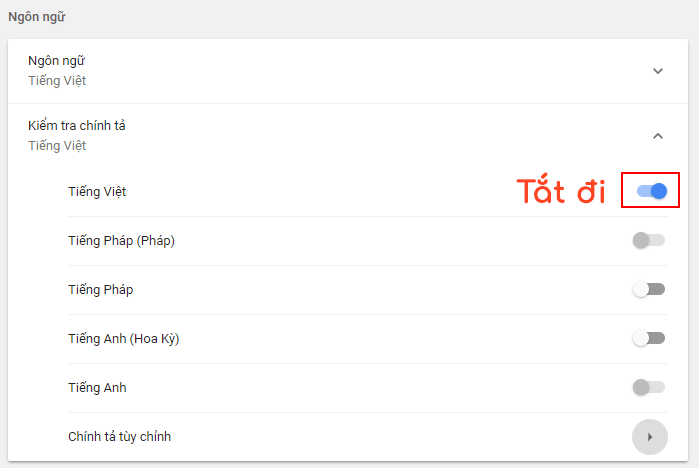
Webvocuc
Cảm ơn bạn đã theo dõi bài viết của Webvocuc.com! Cập nhật các bài viết khác từ Webvocuc để biết thêm nhiều thông tin mới nhất về thiết kế website chuyên nghiệp và marketing online.
- Tham khảo các gói dịch vụ thiết kế website tại webvocuc.vn
- Tham khảo thêm gói chăm sóc web và chạy quảng cáo hiệu quả tại webvocuc.com





































